catia工程制图剖视图不能用了
软件: catia
CATIA工程制图剖视图无法使用的问题,可能由多种原因导致,以下是主要解决方法:
一、检查视图激活状态
剖视图未激活
在绘制草图或剖视图时,需确保已激活对应的视图。若视图未显示,需手动切换至工程制图模块并激活目标视图。
二、调整剖面线设置
黑框问题
若剖面线显示为黑框,可能是边框与零件边线重合。可通过以下操作解决:
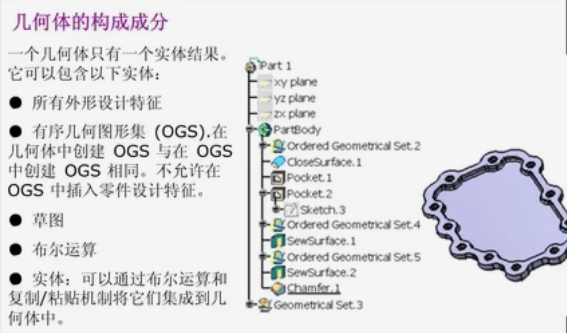
按 ALT+鼠标左键 选择边框,进入属性设置;
调整剖面线间距(如设置为6mm)以恢复正常显示。
三、检查标准设置
单位/标准不匹配
若3D视图与工程图使用不同标准(如长度单位非mm),需统一标准:
在 File > Page Setup 中选择ISO标准并更新所有图纸;
或新建一个ISO标准的工程图文件,投影并复制已有剖视图。
四、处理软件异常
模块运行故障
若工程制图模块无法打开或运行异常,需检查系统设置:
删除 OFFSYM.TTF 字体(管理员权限下操作);
在 Options > Display > Lineweight and Font 中调整字体设置后重启。
五、局部剖视图处理
若仅需取消局部剖视图,可在剖切边线上右键选择 GeneratedItem object - Remove Breakout,或直接右键视图选择 view object - Remove Breakout。
总结 :优先检查视图激活状态和标准设置,若遇显示异常可通过调整剖面线参数解决。若软件运行故障,需排查字体和系统设置。局部问题可通过右键菜单快速处理。
一、检查视图激活状态
剖视图未激活
在绘制草图或剖视图时,需确保已激活对应的视图。若视图未显示,需手动切换至工程制图模块并激活目标视图。
二、调整剖面线设置
黑框问题
若剖面线显示为黑框,可能是边框与零件边线重合。可通过以下操作解决:
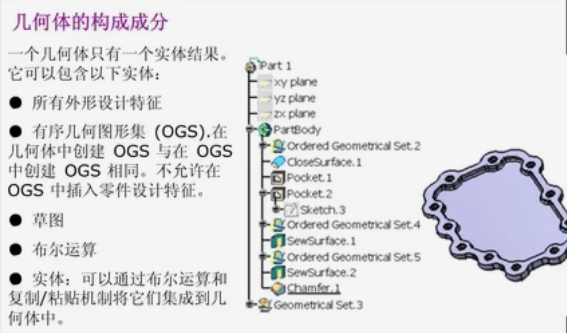
按 ALT+鼠标左键 选择边框,进入属性设置;
调整剖面线间距(如设置为6mm)以恢复正常显示。
三、检查标准设置
单位/标准不匹配
若3D视图与工程图使用不同标准(如长度单位非mm),需统一标准:
在 File > Page Setup 中选择ISO标准并更新所有图纸;
或新建一个ISO标准的工程图文件,投影并复制已有剖视图。
四、处理软件异常
模块运行故障
若工程制图模块无法打开或运行异常,需检查系统设置:
删除 OFFSYM.TTF 字体(管理员权限下操作);
在 Options > Display > Lineweight and Font 中调整字体设置后重启。
五、局部剖视图处理
若仅需取消局部剖视图,可在剖切边线上右键选择 GeneratedItem object - Remove Breakout,或直接右键视图选择 view object - Remove Breakout。
总结 :优先检查视图激活状态和标准设置,若遇显示异常可通过调整剖面线参数解决。若软件运行故障,需排查字体和系统设置。局部问题可通过右键菜单快速处理。











